在做设计配色、界面配色方案,前端开发或者平时办公,需要取一些颜色值,拥有一款实用的取色工具,一键拾取屏幕色彩,方便之余又可以提高工作效率。那有没有一款简单好用的一键屏幕取色工具呢?
当然有的,今天就跟大家分享一款超级利器:屏幕取色工具。这是一款小巧实用的图片处理辅助工具,可以帮助用户快速在屏幕上取色。单击鼠标左键并拖动,点击需要的颜色即可轻松从任何屏幕画面中吸取,直接获取WEB颜色、RGB颜色和Delphi颜色三种格式,一键“复制”,快速使用。GRB888和565两个颜色标准之间的转换数值清晰显示,是免费便携式颜色选择和颜色编辑的必备。
接下来我们看看屏幕取色工具的使用操作。
首先,在万彩办公大师官网(https://www.wofficebox.com/)下载万彩办公大师,这是一款免费的办公必备小工具合集,提供60+个无任何广告及插件的小工具,无需安装,直接加载启动就可以操作,省去到处寻找工具、安装及卸载的时间成本。
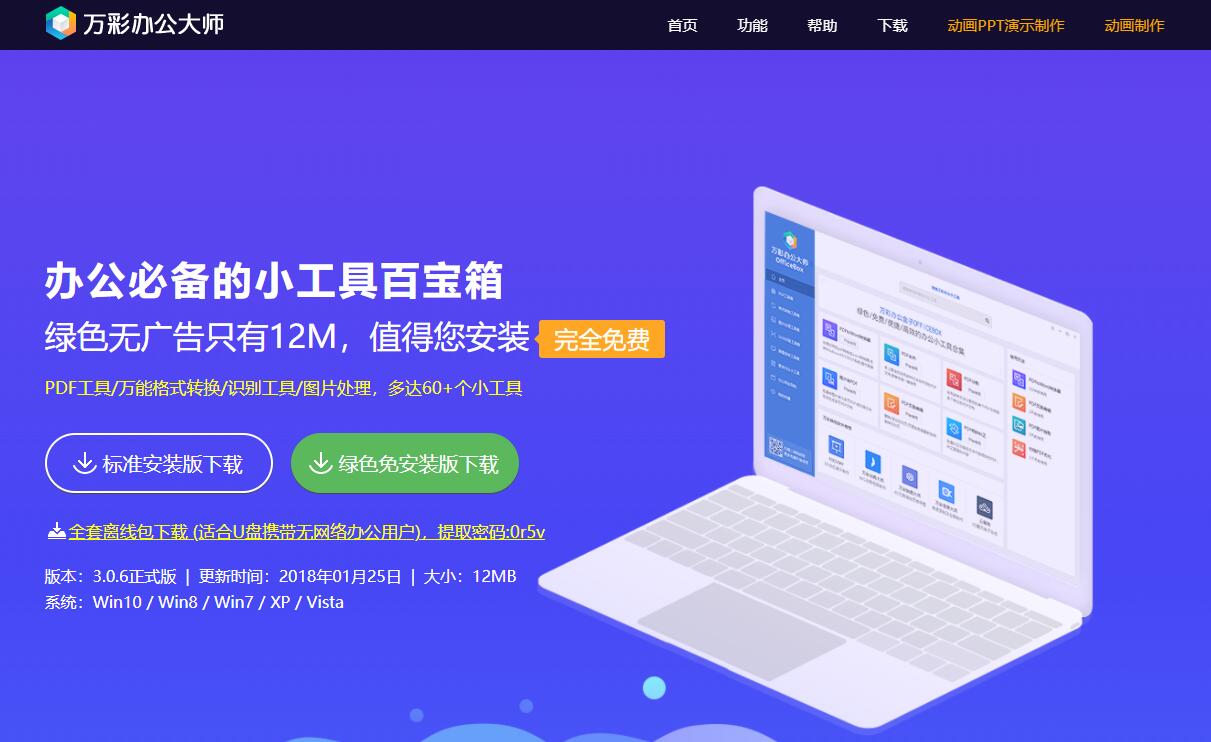
接着,打开万彩办公大师,在办公小工具分类找到屏幕取色工具,点击【开始使用】按钮
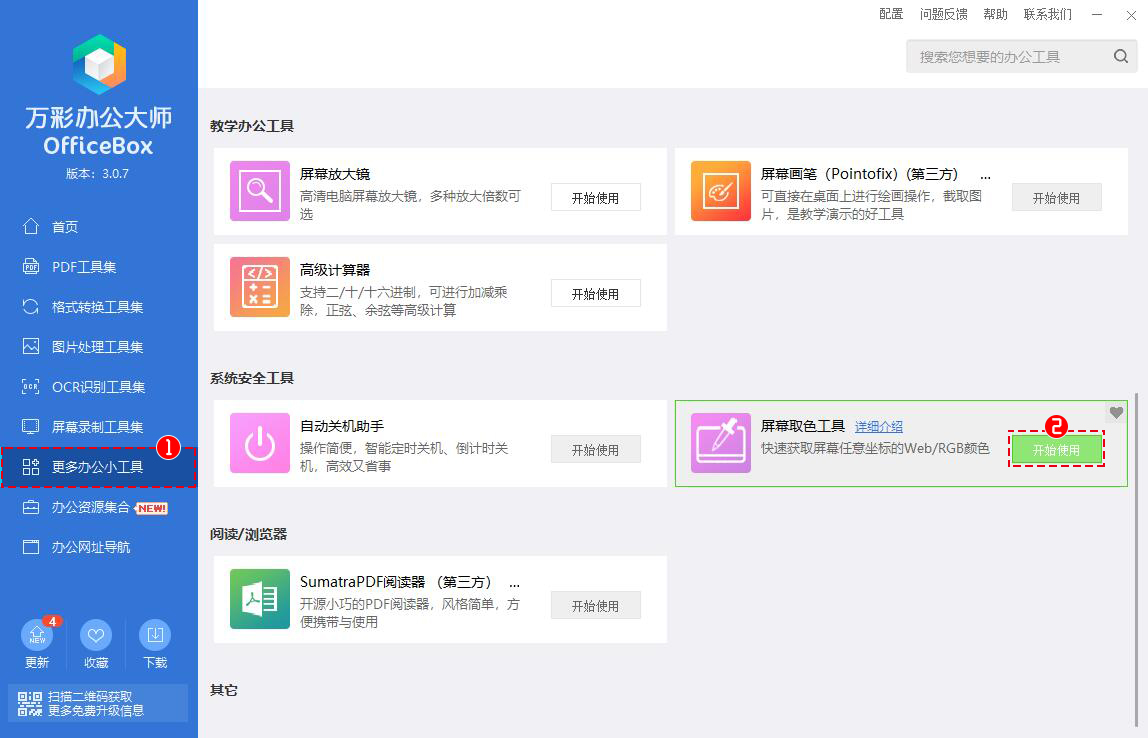
屏幕取色工具主界面如下:
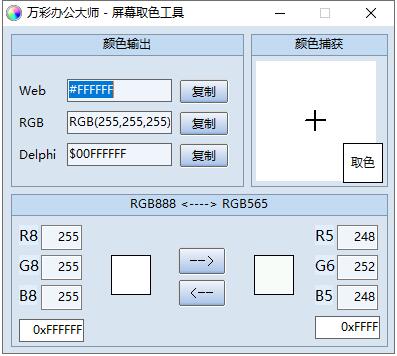
把鼠标放置在【取色】按钮上,按下鼠标左键并拖动,点击需要的颜色即可轻松从任何屏幕画面中吸取颜色
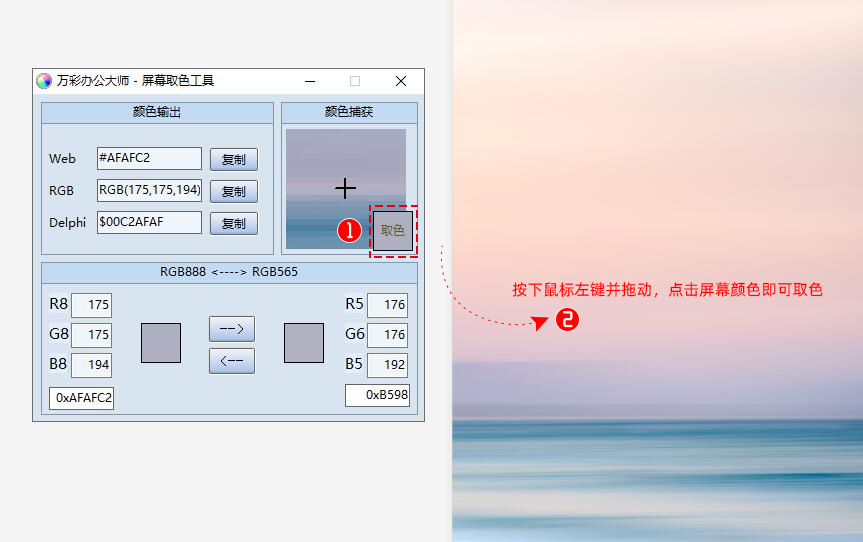
接着,我们来了解各个区域的功能:
1.颜色捕获区:拖动鼠标放置的区域,吸取相应的颜色
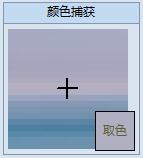
2.颜色输出:吸取屏幕颜色后,可直接获取WEB颜色、RGB颜色和Delphi颜色三种格式,点击【复制】按钮即可使用屏幕的颜色
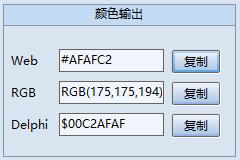
3.GRB888与GRB565的转换数值:左右两侧下方显示的是相对应颜色标准的数值,0x为16进制中数字的前缀标志
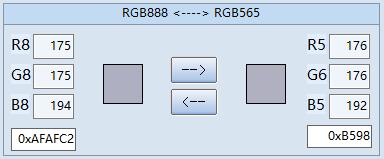
到这里,屏幕取色工具小工具就介绍完了,拖动鼠标快速取色,一键复制颜色格式就可以精准定位、轻松取色啦,操作简单,使用方便,绿色免费且无需安装,快来试试吧!

